

前几天正无聊的时候,朋友问我,能不能帮他修一张照片。拿到RAW以后,突然就想写这么一篇不算教程的教程。只能说,跟大家分享一下我一般修图的思路。
很多年前,一位大神跟我讲过,拍照,首先你要告诉别人,你的主体是什么。简单来说,就是别人打开你的照片,第一个映入眼帘的东西。像上面的这张,朋友拍的是北京的永定门。那么我们后期修图的时候,肯定是要把这里突出。
那么,怎么样,在后期处理的时候,怎么样才能突出你的主体呢?我总结的,有两点:
通过明暗对比,来突出主体。一张照片,当一个地方比较亮,其他比较暗。那么,亮的部分,肯定是吸引眼球的部分。
通过颜色对比来突出。这里,我经常用的,就是冷暖对比。
 我的照片,基本都是遵循上面的方法来处理的。
我的照片,基本都是遵循上面的方法来处理的。因为是单张照片,我在ACR里面做了一些适当的调整。


修改前后的对比。改了一下白平衡,让天空稍微带点蓝色。然后降低高光,让天空多出一点细节。适当提高照片的清晰度。
下面开始调色。打开NIK插件,修这张照片,用到了以下滤镜效果:
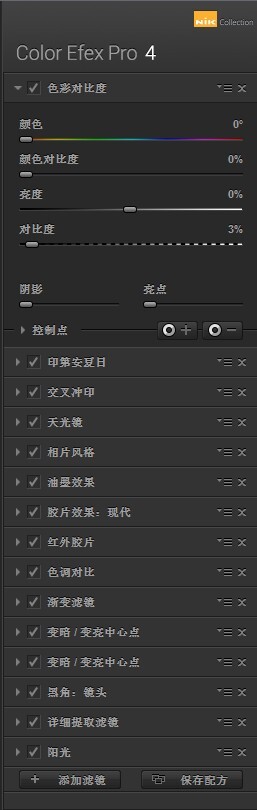 色彩对比度:这个好像是我每次调色必用的。虽然大部分时候,作用不大。但是在这里,对于有雾霾的照片,适当加大对比度,可以让照片通透一点。
色彩对比度:这个好像是我每次调色必用的。虽然大部分时候,作用不大。但是在这里,对于有雾霾的照片,适当加大对比度,可以让照片通透一点。
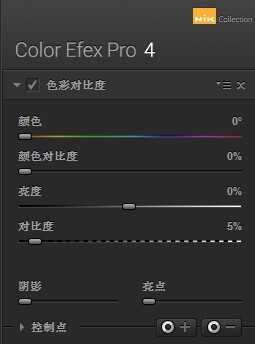 印第安夏日:这个滤镜最近的照片用的比较多。可以把图像中的绿色,一键变黄。
印第安夏日:这个滤镜最近的照片用的比较多。可以把图像中的绿色,一键变黄。



交叉冲印:主要是给照片加冷色用。



天光镜:给照片加暖色,形成冷暖对比。



照片风格:给照片定一个大的色调,再此基础上,继续微调。
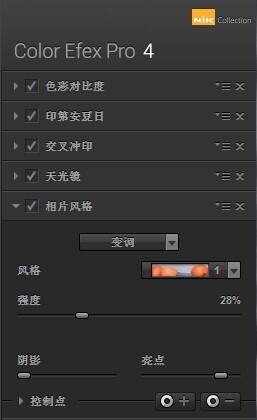


油墨效果:给照片加一些怀旧色上去。



胶片效果:加一点胶片效果上去。只是一点点。



红外胶片:这个跟上面的胶片效果,我经常组合用。这两个滤镜,每次透明度只给一点点。在照片上面起到的作用,只是微小的。如果你们调的时候,可以不加。个人习惯而已。



色调对比:个人感觉,只要是提高照片的细节还有对比度。



到这里,照片的冷暖对比,基本已经出来了。下面开始处理明暗。
变暗|变亮中心:这个滤镜,看过我教程的都知道,必用!跟下面的黑角镜头组合,可以给照片进行二次补光。



详细提取滤镜:增加照片的锐度和亮度。



阳光:增加照片中,高光部分的柔和度。



到这里,基本的调色工作,就差不多完成了。输出照片到PS以后,还可以根据自己的喜欢,微调一下。
最后,打上自己的水印,输出大图。这篇文章的大图,可以在下面链接中查看:https://tuchong.com/1163149/15755017/
最后的最后,由于上次写的新疆那篇教程,被很多人喷。在此,我只想说,我只是把自己的思路分享出来。摄影这件事,每个人的喜好跟审美不同。如果您真的觉得,有更简洁快速的方法,可以加我微信,我们可以交流。但是对于那种没事就乱喷的人,请绕道。
个人微信:64811238。如果有更好的建议,请告诉我!感谢网友鋆虓(https://tuchong.com/1677536/)提供的RAW。